入力結果CSVダウンロード
操作説明
テキスト入力サービスを依頼した方は、この画面から入力結果をダウンロードできます。
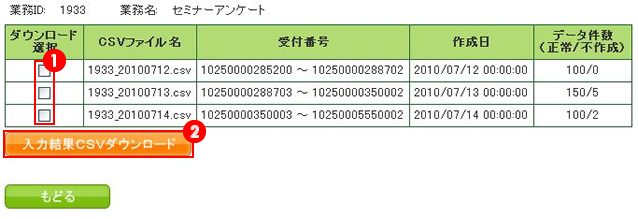
1.ダウンロード選択
ダウンロードしたい入力結果を選択してください。
2.入力結果CSVダウンロードボタン
ボタンをクリックすると、ダウンロードファイルを生成し、ダウンロード画面に遷移します。データ量が多い場合は、多少時間がかかります。時間がかかる場合は

が表示されます。
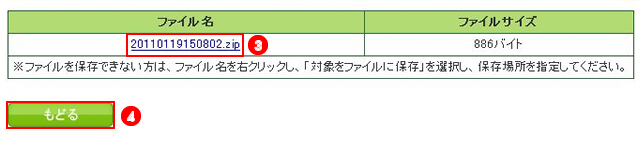
3.ファイル名
ダウンロード画面が表示されますので、ファイル名をクリックしてダウンロードしてください。
複数ファイルを選択された場合や不作成ファイルがある場合は、圧縮ファイル(ZIP形式)にまとめて作成されておりますので、解凍ソフトで解凍して頂く必要があります。
4.もどるボタン
ダウンロード後、「戻る」ボタンで入力結果一覧画面に戻ってください。よくある質問
- ファイルがダウンロードできません。
- ファイル名をクリックしてもダウンロードできない場合は、ファイル名を右クリックして「対象をファイルに保存」をクリックしてください。
- ダウンロードしたファイルが開けません。
- 圧縮ファイル(ZIP形式)でまとめて保存されておりますので、解凍ソフトで解凍する必要があります。
- CSVに依頼した入力内容以外の内容が入力されています。
- 入力結果CSVは、ご依頼頂いた入力内容の後ろに、受信詳細ログ(受付番号、着信日時、終了日時、相手先番号、CSI、イメージファイル名、エラーコード、結果内容)が入力された形になります。
- 「CSVファイル名.err」ファイルが一緒にダウンロードされました。このファイルは何ですか。
- 不作成のデータの受信詳細ログ(受付番号、着信日時、終了日時、相手先番号、CSI、イメージファイル名、エラーコード、結果内容)が入力されています。
注意事項
- 選択されたファイルが多い場合、ダウンロードデータ作成に時間がかかることがありますが、ご了承ください。
- 不作成ファイルがある場合は、「CSVファイル名.err」ファイルが一緒に圧縮ファイルに保存されます。
- ダウンロードしたCSVファイルをエクセルで開く際には、受付番号や相手先電話番号、CSI等が変換されてしまいますので、データ形式を「文字列」に指定して開くようにしてください。
